ご利用ガイド
本システムのご利用には、会員登録(無料)を行っていただく必要があります。会員登録後にイベントをご予約ください。来場時にはイベント予約時に発行されたQRコードをお持ちください。また、無料イベントを除き、お支払い方法は市民文化センター窓口での現金支払となります。
オンライン予約の流れ
会員登録
本システムのご利用には、会員登録(無料)を行っていただく必要があります。
会員登録ページよりメールアドレスを入力し、「送信」ボタンをタップしてください。
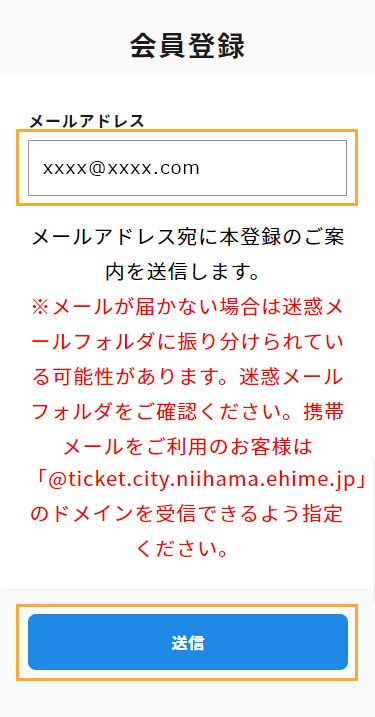
登録したメールアドレス宛に本登録の案内が届きます。記載されたURLをタップしてください。なお、メールが届かない場合は迷惑メールフォルダに振り分けられている可能性があります。迷惑メールフォルダをご確認ください。携帯メールをご利用のお客様は「@ticket.city.niihama.ehime.jp」のドメインを受信できるようご指定ください。
URLをタップすると本登録を行う画面が表示されます。必要事項を入力し、利用規約に同意の上、「送信」ボタンをタップしてください。登録が完了するとトップページに遷移します。
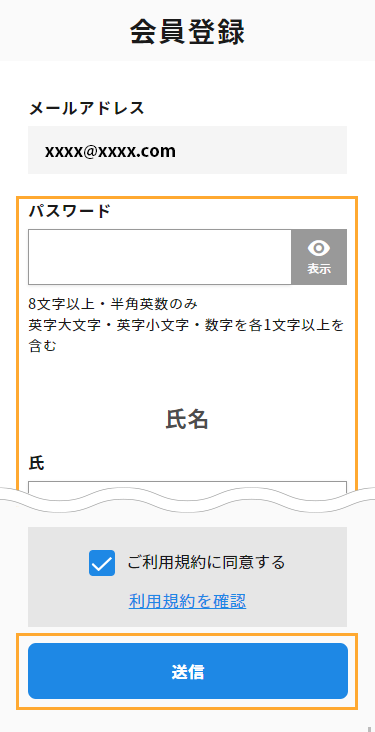
退会される場合は、退会ページよりお手続きください。
イベント予約
新規予約ページから、目的のイベントを選択してください。
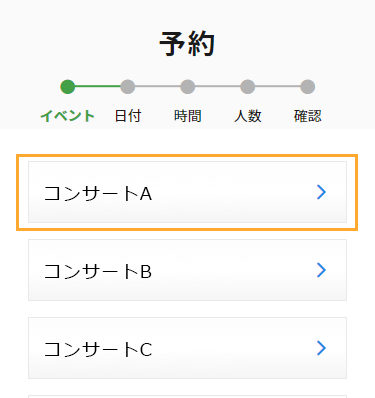
カレンダー上に予約状況が表示されます。予約可能な日付は「 〇 」が、予約不可は「 × 」が表示されています。「 〇 」の下に表示される「 00/00 」は、青文字が予約済みの数、黒文字が予約可能総数を表しています。予約したい日付をタップしてください。
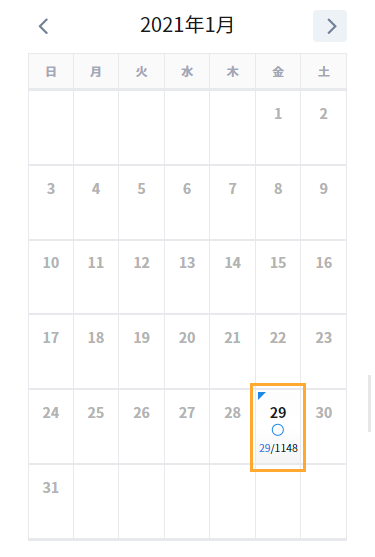
予約可能な時間帯が一覧されます。予約したい時間を選択します。
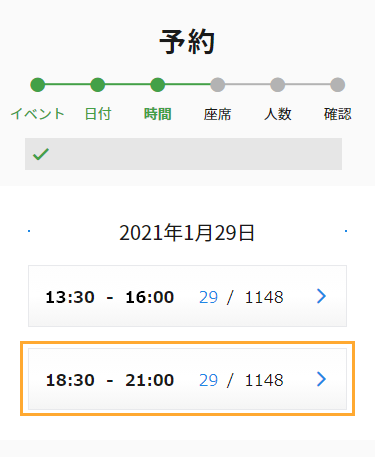
自由席
人数選択画面が表示されます。チケット種別ごとに人数を選択してください。
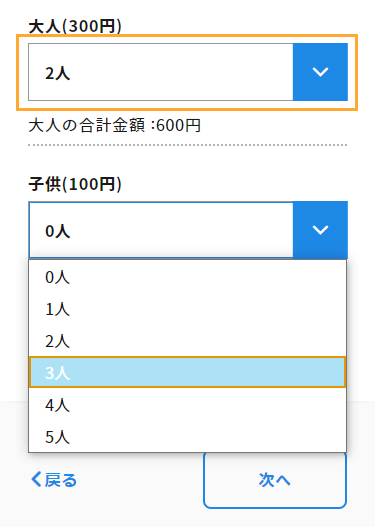
選択した人数に応じて合計金額が表示されます。0円の場合は「無料」と表示されます。「次へ」ボタンをタップしてください。
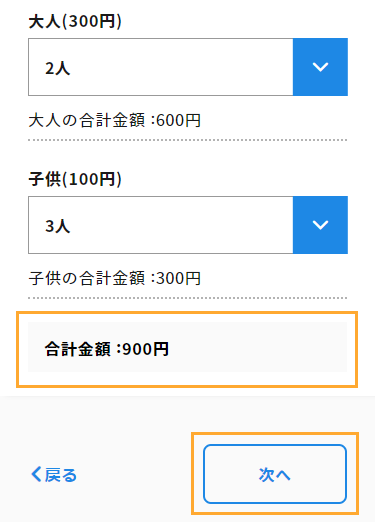
予約内容確認画面へ進んでください。
指定席
全席指定イベントの場合、座席指定画面が表示されます。ご希望のエリアをタップしてください。
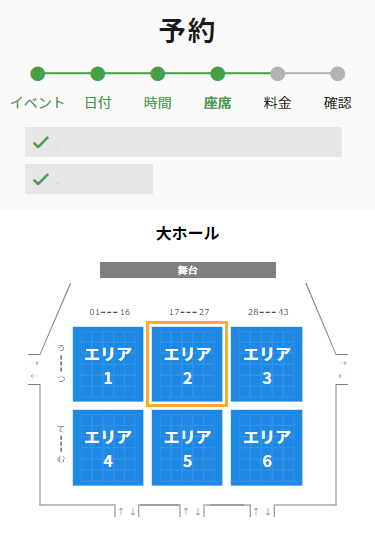
選択したエリアの座席表が表示されます。 青枠の四角が予約可能座席です。ご希望の座席を選択して「次へ」をタップしてください。席種が設定されているイベントは、座席図の下の予約座席欄より選択した座席の席種をご確認ください。
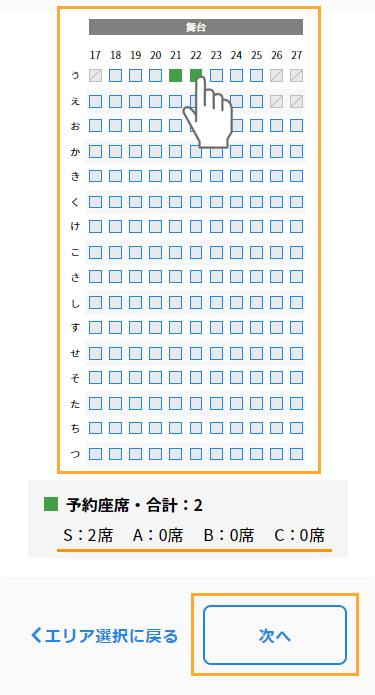
料金区分指定画面が表示されます。選択した座席別に券種を選択してください。
選択した券種に応じて合計金額が表示されます。0円の場合は「無料」と表示されます。「次へ」ボタンをタップしてください。
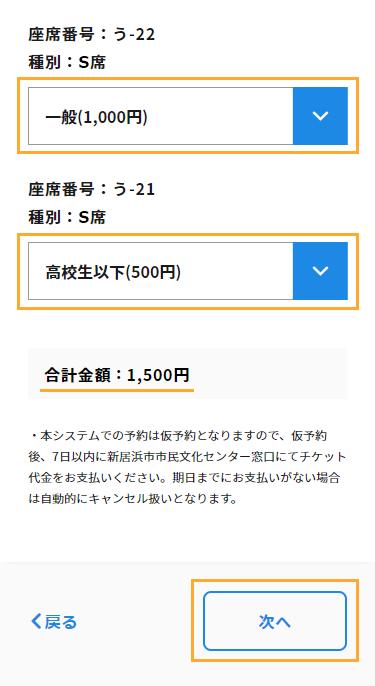
予約内容の確認画面が表示されます。内容に間違いがなければ「予約する」ボタンをタップしてください。

完了画面が表示されます。
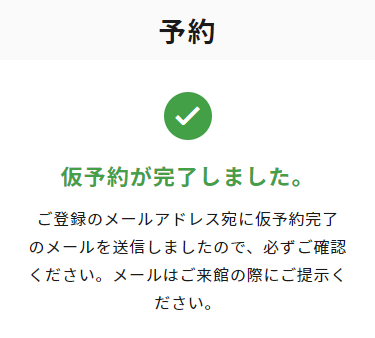
QRコード
チケット発行
仮予約が完了すると、登録メールアドレスにQRコードを記載したメールが送信されますが、お支払いが完了するまでは、記載されたQRコードはチケットとしてご利用することはできません。
なお、予約照会ページから当該イベントを選択し、QRコードチケットを確認することができます。
お支払い
(チケット発行)
仮予約後、7日以内(申込み日の翌日から起算)に、市民文化センターの窓口へ、届いたメールを持参(パソコンから予約された方は、メール本文を印刷してお持ちください)し、代金のお支払いをしてください。期日までにお支払いがない場合は、自動的にキャンセル扱いになり、QRコードチケットは無効となります。
ご来場
イベント当日、ご来場の際にはチケットまたはQRコードチケットが表示されたスマートフォンの画面(パソコンからご予約された方は、メールの本文または予約照会ページに表示されたQRコード)を受付スタッフへご提示ください。
推奨環境
本システムのご利用は、以下のブラウザを推奨いたします。
| スマートフォン [Android] Google Chrome (最新版) [iPhone] Safari (最新版) |
パソコン [Windows] Google Chrome (最新版) Microsoft Edge (最新版) Mozilla Firefox (最新版) [Mac] Safari (最新版) Google Chrome (最新版) |
※推奨環境であっても、OSとブラウザの組み合わせ等によって表示や動作に不具合が起こる場合がございます。ご了承ください。